İlan
 Hemen hemen hepimiz ineklerin en azından evin etrafında, köşede, bodrum katında, çatı katında vb. asılı bir veya iki eski bilgisayar Çoğu zaman bu, muhtemelen kullanışlı bilgisayarlar boşa gider ve sonunda gereksiz yere atılıncaya kadar yıllarca aynı köşede, bodrumda veya çatı katında otururlar. Neyse ki, tüm geçmiş tanıdıklar için böyle olmak zorunda değildir.
Hemen hemen hepimiz ineklerin en azından evin etrafında, köşede, bodrum katında, çatı katında vb. asılı bir veya iki eski bilgisayar Çoğu zaman bu, muhtemelen kullanışlı bilgisayarlar boşa gider ve sonunda gereksiz yere atılıncaya kadar yıllarca aynı köşede, bodrumda veya çatı katında otururlar. Neyse ki, tüm geçmiş tanıdıklar için böyle olmak zorunda değildir.
Bugün size eski aksi halde bağımlı masaüstünüzü bir Ev Medya Sunucusu olarak nasıl kullanacağınızı göstereceğim. Zorunda bile değilsin kendi bilgisayarını kur Kendi PC'nizi OluşturmaKendi PC'nizi kurmak çok sevindirici; hem de korkutucu. Ancak sürecin kendisi aslında oldukça basit. Bilmeniz gereken her şeyde size yol göstereceğiz. Daha fazla oku sıfırdan - bu eski bilgisayarların parçalarını kullanabilirsiniz. Hadi başlayalım!
(Ev medya sunucularının nasıl oluşturulacağına dair daha havalı makaleler için, Damien'ın Medya sunucusu Linux Bilgisayarınızı Medya Merkezi Olarak Kullanma (Bölüm 1) Daha fazla oku [Bölüm 2 Linux Bilgisayarınızı Medya Sunucusu Olarak Kullanma (Bölüm 2) Daha fazla oku ] Linux kullanarak. Ya da biraz para yatırmaya hazırsanız, Harika bir Media Center PC Nasıl Kurulur Harika bir Media Center Bilgisayarı Nasıl OluşturulurBir medya merkezi mi arıyorsunuz? bu nihai kılavuzda farklı donanım bileşenleri, bunları satın alabileceğiniz en iyi yerler, yazılım adayları ve medya genişleticiler hakkındaki her şeyi okuyun! Daha fazla oku .)
Ev medya sunucularının nasıl oluşturulacağına ilişkin bu yükleme kılavuzunda, Windows XP SP3'ün eski, yeniden yüklenmiş bir sürümünü 1 TB Hitachi Sabit disk sürücüsü. (Not: Bu, Kullanıcı Hesabı Denetimi (UAC) kapalı ve sunucuda bir Yönetici hesabı kurulmuş olarak Windows Vista'da eşit derecede iyi çalışmalıdır.)
"Başlat" ve "Denetim Masası" nı tıklayarak başlayın. “Ağ Kurulum Sihirbazı” nı seçin. Sonraki düğmesine iki kez basın ve ardından “Bu bilgisayar bir konutu tamamen internete bağlar…” ve ardından “İleri” yi seçin.

Sunucunuz için bir ad ve açıklama girin ve ardından "İleri" yi tıklayın. Bir sonraki pencerede, “MSHOME” u çalışma grubu adı olarak bırakın ve “Next” i tıklayın.

Şimdi, “Windows Dosya ve Yazıcı Paylaşımında Tun” seçeneğini seçin ve “İleri” ye tıklayın. Bilginin doğru olduğundan emin olun ve tekrar “İleri” düğmesine tıklayın. Aşağıdaki ekranda “Bitti” yi seçin; ve ardından "İleri" ve "Bitti" yi tıklayın.
Artık ev sunucunuzu ev ağınıza bağlı olduğundan, ağdaki dosyaların depolanmasına ve paylaşılmasına izin vermeye başlamalıyız. Bunu yapmak için, örneğin bir dizin bulun, C: \ ve sonra istediğiniz gibi adlandırılan yeni bir klasör oluşturun. Şimdi, klasörü sağ tıklayın ve “Ağ Paylaşımı ve Güvenliği” ni tıklayın. Güvenlik ve Paylaşım penceresi yüklendiğinde, “Bu Klasörü Ağda Paylaş” ve “Ağ Kullanıcısının Dosyalarımı Değiştirmesine İzin Ver” i seçin.

Artık paylaşılan bir ev sunucusu dizini kurduğunuza göre dosyalarınızı paylaşmaya başlayabilmeniz gerekiyor! Bunu yapmak için, bu dosyalara erişmek istediğiniz diğer bilgisayarlara gidin ve “Başlat” a tıklayın ve ardından “Bilgisayarım” a sağ tıklayın ve “Harita” yı seçin. Ağ sürücüsü." Şimdi "Gözat" ı tıklayın ve ana sunucunun adını seçin ve seçenekleri genişletmek için yanındaki "+" işaretini tıklayın ve yarattı.
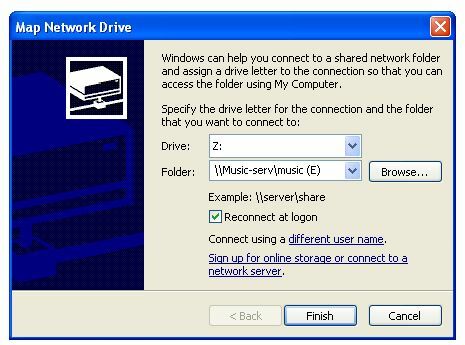
Yeni kurulan ev medya sunucunuza erişmek için “Bilgisayarım” a gidin ve oluşturduğunuz sürücüyü ve sürücünüzü çift tıklayın! Artık dosyaları kopyalayıp kalplerinizin arzusuna yapıştırabilmelisiniz! (Windows sizden bir kullanıcı adı ve şifre isterse, ev sunucusu hesabınız için kullanıcı adınızı ve şifrenizi girin.)
Ev Medya Sunucusu kullanıyor musunuz? Ne için kullanıyorsun? Yorumlarda bize bildirin!
Will Mueller, bilgisayarları çok uzun süredir kullanan bir bilgisayar nerd ve geek. Böyle ben web geliştirme yanı sıra programlama büyük miktarda çalıştı.

